iPadやiPhone用として販売されているEwin製のBluetoothキーボード。
価格も3,000円台と手頃で、Amazonの評価も上々だったため、試しに購入してみました。
でもふと思ったんです。
「これ、Windows機でも普通に使えるんじゃない?」と。
今回はこのキーボードを、Windows 11のノートPCでどれぐらい使えるのか?を検証してみた内容をお届けします。
iOS用と銘打たれたデバイスでも、Windowsで実用的かどうか気になっている方の参考になれば幸いです。

(そんな方がいるのだろうか)

まずは製品概要からいくよ~
製品概要(ざっくり紹介)
まずは簡単に、今回購入したキーボードの基本情報を紹介します。
製品名:Ewin キーボード Bluetooth ワイヤレス iPad/iPhone用 JIS日本語配列 タッチパッド搭載

長いな!
付属品は、
- キーボード本体
- USB充電ケーブル
- マニュアル
- スマホ・タブレットスタンド
特徴(抜粋)
- JIS日本語配列
- タッチパッド搭載(ON/OFF切替可能)
- Bluetooth 5.1対応
- 2台のiOSデバイスと切り替え接続可能
- 薄型・軽量(265g)
- Type-C充電、最大35日使用可能(1日2時間使用)


使用感
実際に触ってみると、打鍵感はなかなか良好。
パンタグラフ式で、軽くて静かなタイプなので、長時間のタイピングでもストレスを感じませんでした。
また、各種ショートカット操作も可能です。

Windows 11での使用検証
さて、ここからが本題。
本来はiOS用となっているこのキーボードですが、Windows 11でもどこまで実用的に使えるのかを実際に確認してみました。

接続は問題なし
まずはBluetooth接続。
Windows 11のBluetooth設定から検索すると、「Ewin BT5.1 Keyboard」として認識され、問題なくペアリングが完了しました。
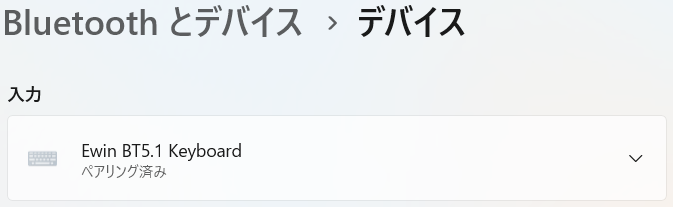
「iOS用」と聞くと不安になりますが、Bluetooth規格自体は汎用的なので、この点は心配いりません。
キーボード操作の実用性
結論から言うと、ほとんどのキーは普通に使えます。
次のサイトでキーボードのテストが可能なのですが、その際に反応したキーをキャプチャしました。

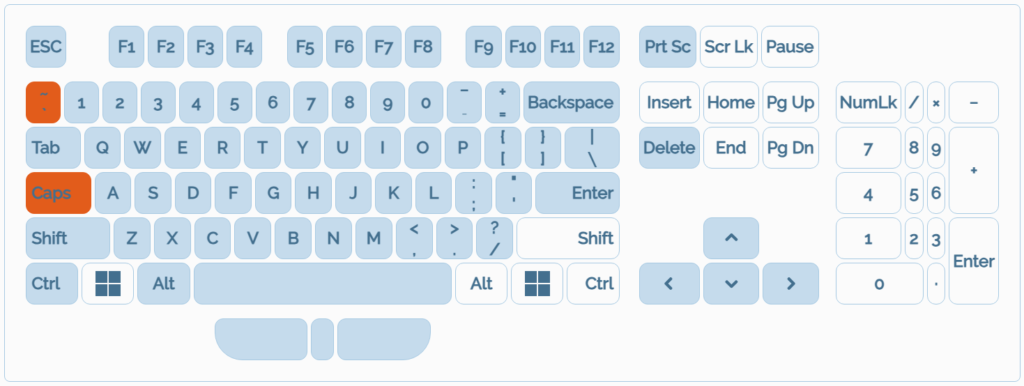
→ ブルー、オレンジに変化している部分が実際に押せたキーです。
ただし一部注意点があります。
- 主要なキー(アルファベット・数字・Enter・Shiftなど)は問題なし
- Fnキーを併用しないと使えないキーがある
- 例:ESC、Delete など
特にESCキーやDelキーは頻繁に使うため、Fnキーを押しながらでないと動作しないのは不便です。
普段の操作に慣れている人ほど、ここはストレスを感じるポイントかもしれません。
タッチパッドの挙動
タッチパッドも、マウス代わりとして一応動作します。
ですが、マルチタッチ関連にはややクセがあります。
- 1本指での移動・クリック → 問題なし
- 2本指でのスクロール → 動作OK
- 2本指タップでの右クリック → 動作せず
- ピンチ操作(拡大/縮小) → Windowsの拡大鏡が起動!?
どうやら、WindowsとiOSでタッチジェスチャーの解釈が異なるようです。
ピンチ操作が誤動作を引き起こすあたりは、明らかにiOS向け設計ですね。

結局、右クリックはどうすれば?

マウスパッドの下部が押し込めるよ(少しカーソルが動くけどね!)
結論
iOS専用として販売されているこのEwinキーボード、Windows 11でもある程度は使えます。
ただし、
- 一部キー操作にFnキーが必要
- マルチタッチ操作が不完全
といった点を考えると、本気でWindows用として使うなら、やはり専用品の方が安心です。
とはいえ、
- このサイズ感と価格
- 打鍵感の良さを兼ね備えたキーボード
は他にあまりないのも事実(以前はEwinにあったと思ったんだけど・・・)。







コメント